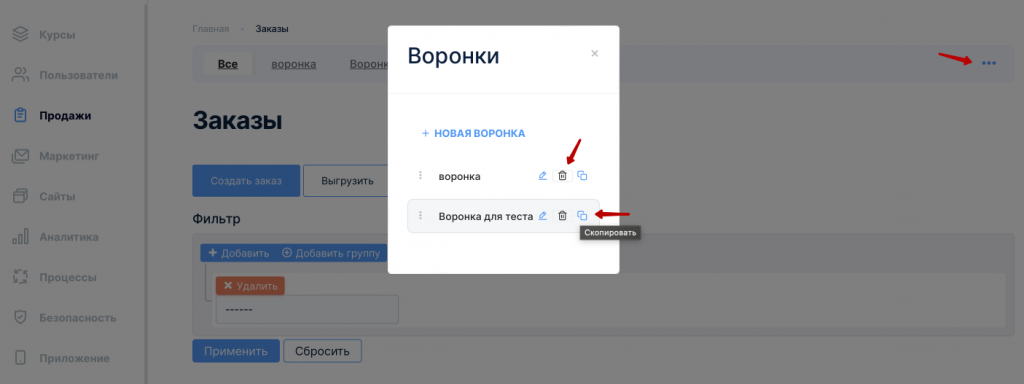Как считается количество заказов и рублей в каждом этапе воронки?
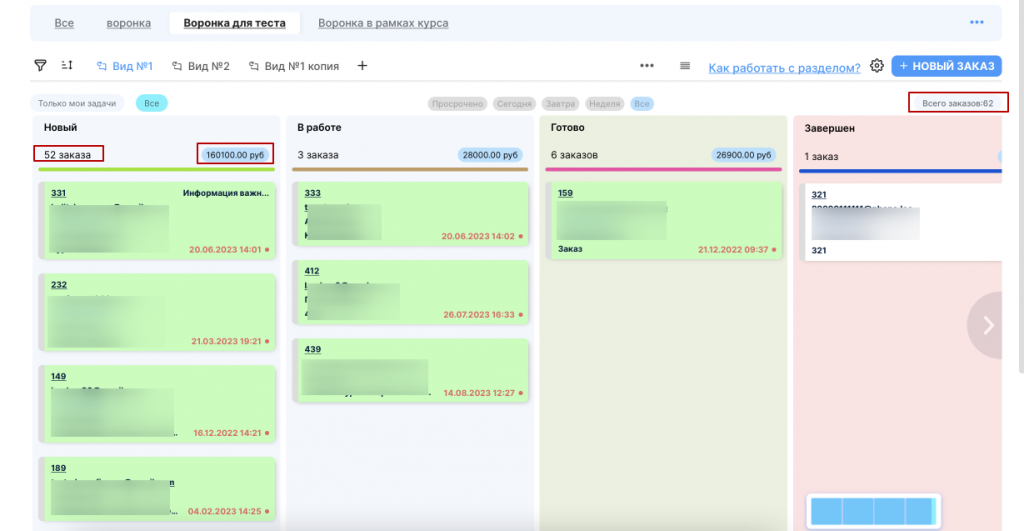
Количество заказов – сколько заказов сейчас в этом этапе воронки согласно выставленным фильтрам.
Рубли – сумма заказов в воронке, в которых есть позиция. Именно сумма заказов, а не сумма оплат.
Как смотреть конверсию и статистику по воронке?
Переходим в раздел Аналитика — Сводные отчеты. Строим отчет по нужному нам сегменту, выбираем метрику «Статистика воронки»
Подробнее о построении сводных отчетов тут.
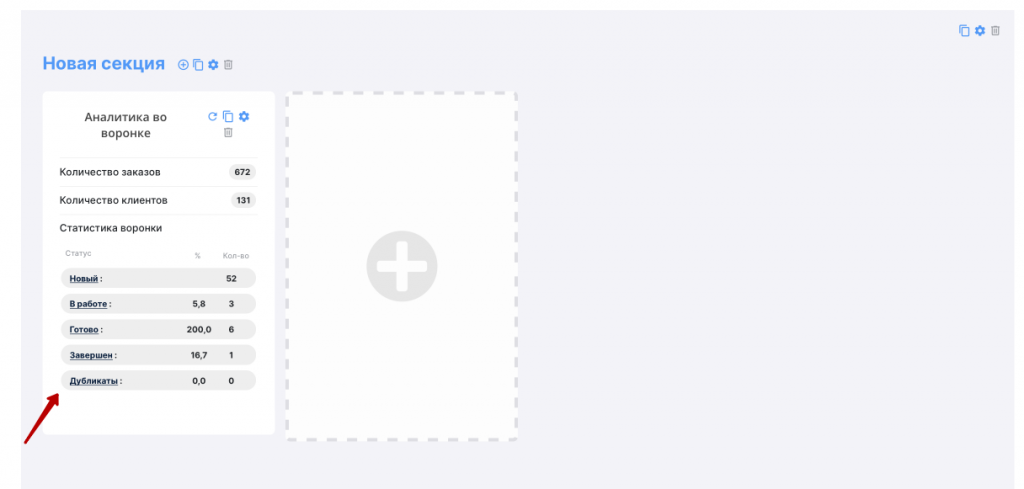
Статус – этап воронки, на котором находятся заказы.
Дубликаты – этап, в который попадают заказы пользователи, которые уже есть в воронке. Новый заказ в воронку не попадает и считается дубликатом
% – конверсия перехода из этапа в этап. Считается как отношение текущего этапа к предыдущему этапу.
Кол-во – количество заказов в этом этапе воронки, согласно фильтрам сводного отчета.
Как массово перенести все заказы в другой этап воронки?
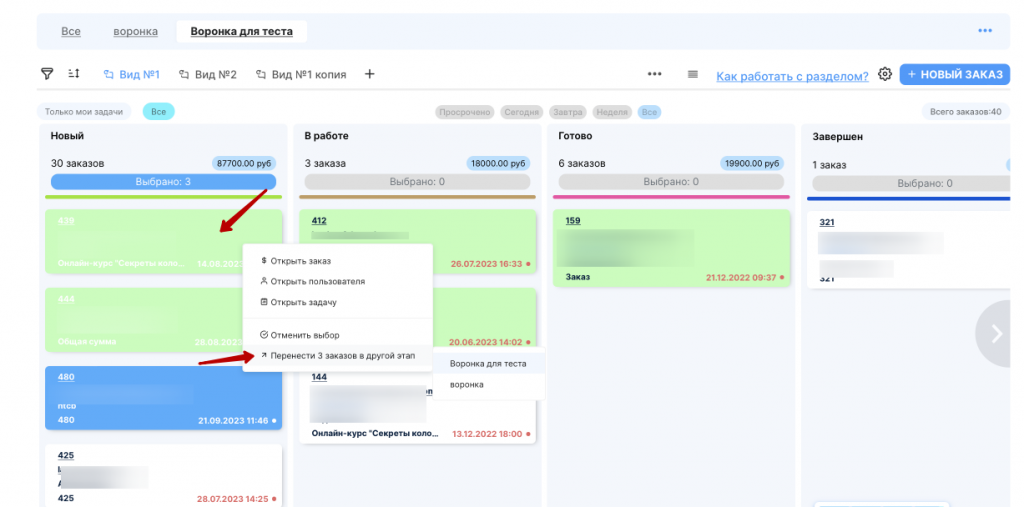
Нажмите правой кнопкой мыши на карточку заказа, после чего у вас появится панель управления. Можно выбрать один или несколько заказов и перенести их в нужный этап.
Как перенести все заказы, задачи и клиентов в воронке на одного или нескольких менеджеров?
Перенос заказов, задач и закрепленных клиентов с одного менеджера на другого чаще всего осуществляется при прекращении работы менеджера, чтобы заказы не продолжали на него распределяться.
Осуществить перенос можно в разделе admin/transfer/order/index
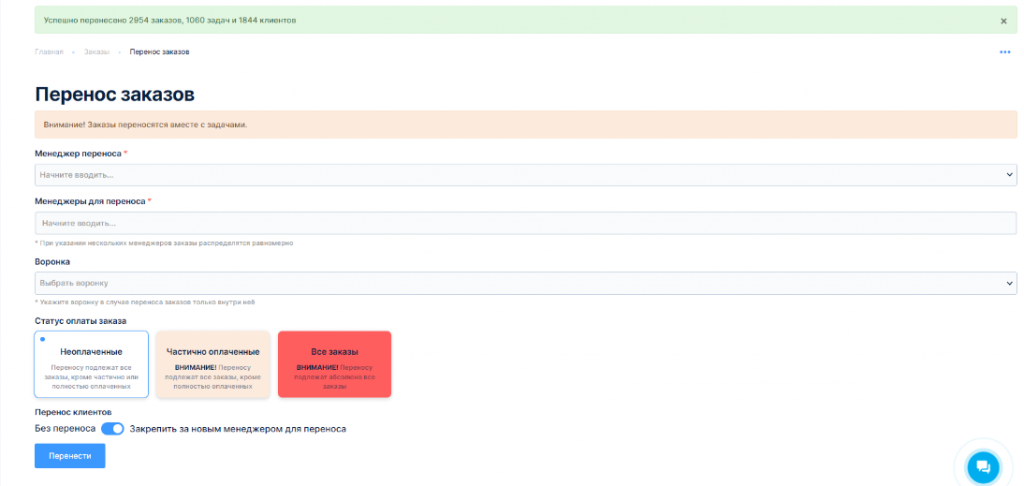
Менеджер переноса: указать почту менеджера, с которого будут переноситься заказы, задачи и клиенты
Менеджеры для переноса: указать почту менеджера (можно несколько), на которого будут переноситься заказы, задачи и клиенты.
Важно! Если указано несколько менеджеров для переноса, то перенос будет распределен в равных долях на всех указанных менеджеров.
Воронка: если нам нужно перенести заказы только внутри определенной воронки в поле «воронка» нам нужно ввести ее название, если нет, тогда оставляем поле пустым
Статус оплаты заказа: выбрать нужный вариант
— неоплаченные — переносу подлежат все заказы, кроме частично или полностью оплаченных
— частично оплаченные — переносу подлежат все заказы, кроме полностью оплаченных
— все заказы — переносу подлежат абсолютно все заказы
Перенос клиентов можно осуществить вместе с переносом заказов — для этого необходимо включить кнопку Закрепить за новым менеджером для переноса.
Важно! Если осуществить перенос задач и заказов, но не переносить клиентов, то новые заказы будут распределяться на закрепленного(старого) менеджера.
Во вкладке «сегментация»: У нас есть сегментация по заказам, точно такая же как на странице admin/order/index
Тут вы выбираем определенный список заказов с помощью фильтров и вставляем менеджеров для переноса
Как отфильтровать заказы по конкретному менеджеру?
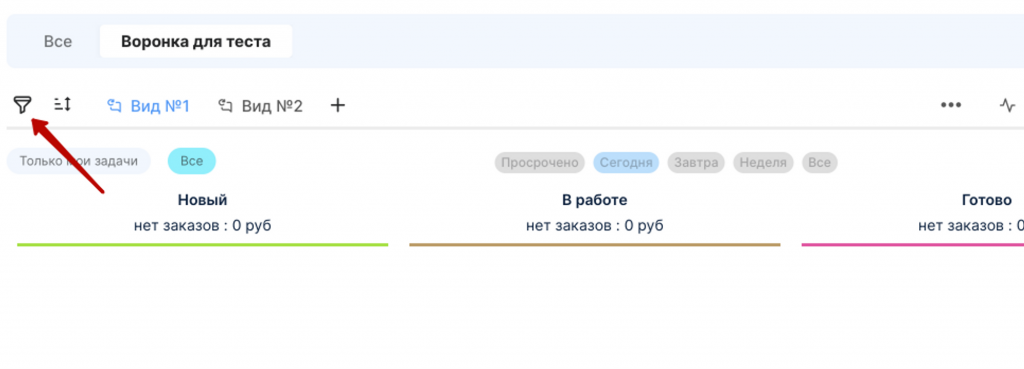
- Открываем фильтр
- Выбираем вкладку “Фильтр”
- Нажимаем “Дополнительно”
- Листаем до “Менеджер”
- Указываем себя
Как отфильтровать заказы по параметрам?
- Открываем фильтр
- Выбираем вкладку “Сортировка”
- Выбираем параметр для сортировки
Как в воронке найти все заказы по конкретной позиции/дате/менеджеру?
В воронку падают заказы на основании тех источников, которые выбраны в воронке. Все они падают по мере создания нового заказа, поэтому, когда в воронке слишком много заявок, может потребоваться их сегментировать. Это делается с помощью видов.
Вид — то, как и какая информация отображается в воронке и в самой карточке заказа. Можно настроить, что видно на самой карточке (имя, телефон, тег, номер заказа или метка), а также какие заказы вообще видны в этой воронке (например, только созданные с 1 января)
У воронки есть основной вид — тот, который видят все менеджеры по умолчанию. Он настраивается при создании воронки
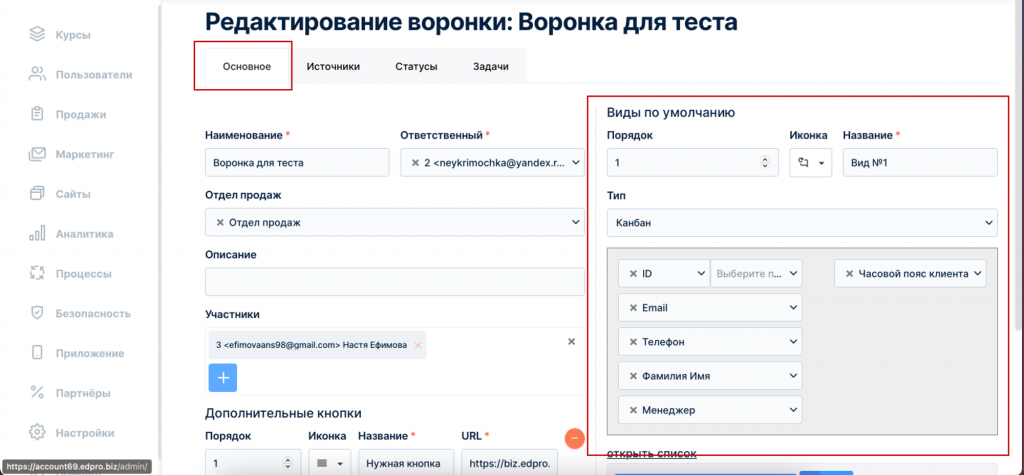
При необходимости можно сегментировать — какие заказы отображать в воронке.
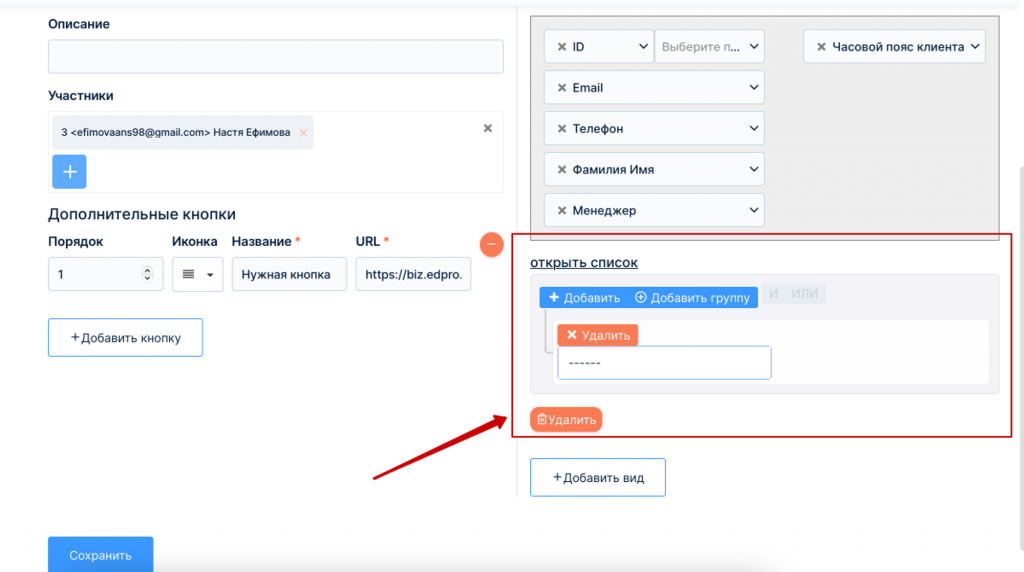
Также можно создать дополнительные виды, в которых как раз сегментировать заказы по тем параметрам, по которым нужно.
Например, нам надо посмотреть в воронке все заказы по определенной позиции.
- Создаем новый вид.
- Его можно создать с нуля. Нажимаем на плюсик рядом с видами.
- Или создать копию текущего. Когда находитесь в виде, нужно нажать на шестеренку и нажать «Скопировать вид». После этого можно доработать скопированный вами вид
- Выбираем, какие именно заказы по каким позициям или другим параметрам хотим видеть
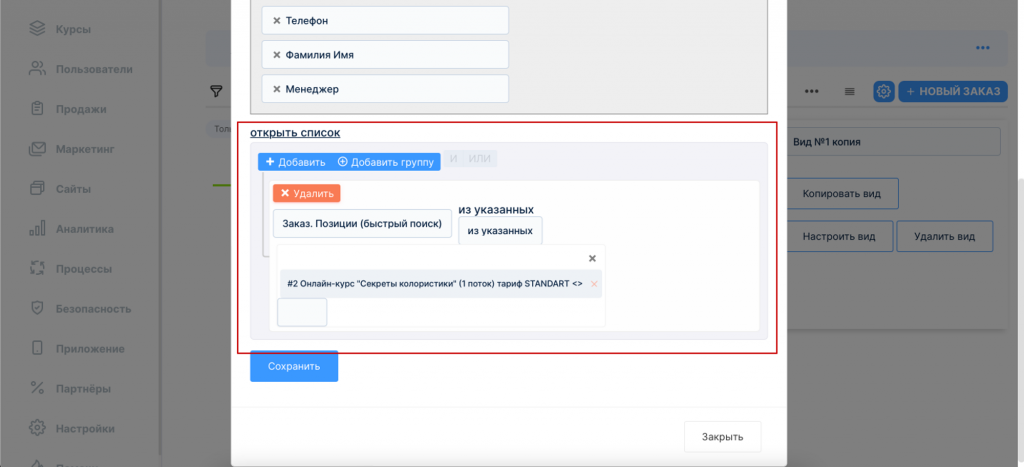
Как понять, на основании чего заказ попал в воронку?
Заказ в воронку может попасть 3 способами:
- Если эта позиция указана как источник в воронке
- Если попадание в воронку настроено через процессы
- Заказ в воронку добавлен вручную
В разделе Аналитика — Журналирование воронки отображается информация о том, какие заказы переходят между разными этапами (воронками) и к каким менеджерам они попадают. Также вы сможете понять, почему каждый заказ именно у этого менеджера.
Это позволяет более эффективно управлять процессом и принимать соответствующие решения на основе полученной информации.
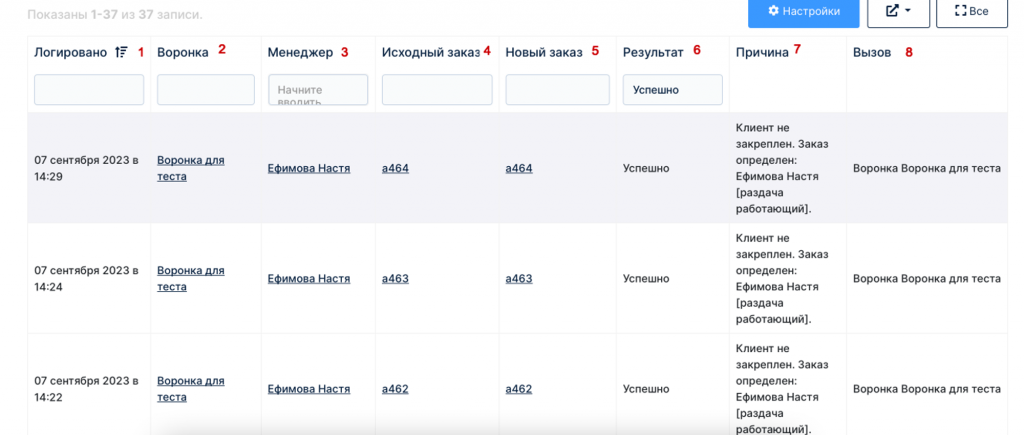
1 — дата попадания заказа в воронку
2 — воронка, в которую попал заказ
3 — менеджер, на которого распределен заказ
4 — исходный заказ в воронке — тот заказ, на основании которого заказ попал в воронку.
5 — в зависимости от того, как настроена воронка (создавать новый заказ или добавлять текущий) в воронке создастся новый заказ или добавится тот заказ, который является исходным.
6 — результат добавления. Успешно — заказ добавлен в воронку. Дубль — заказ не добавлен в воронку, т.к. не прошел контроль на дубли.
7 — описывается причина, по которой заказ закрепился за конкретным
8 — указан вызов, на основании которого заказ добавлен в воронку (либо эта позиция была источником в воронке, либо на основании процесса)
Для того, чтобы найти заказ в таблице журналирования, надо скопировать номер заказа и вставить его в соответствующий столбец.
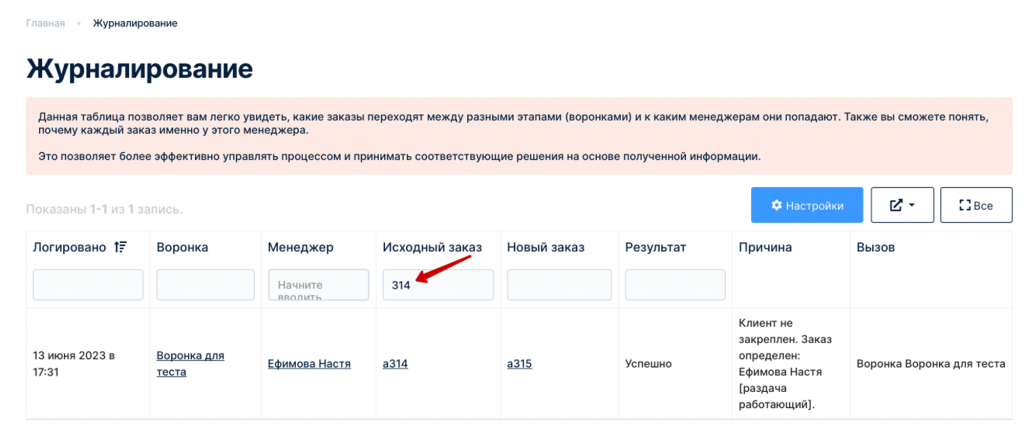
Если в разделе журналирования вы не нашли запись о том, что заказ попал в воронку, но этот заказ в воронке есть, то он был добавлен вручную менеджером.
Как отследить изменения в воронке?
Все изменения в настройках воронки можно увидеть в разделе «Лог изменений» при редактировании воронки.
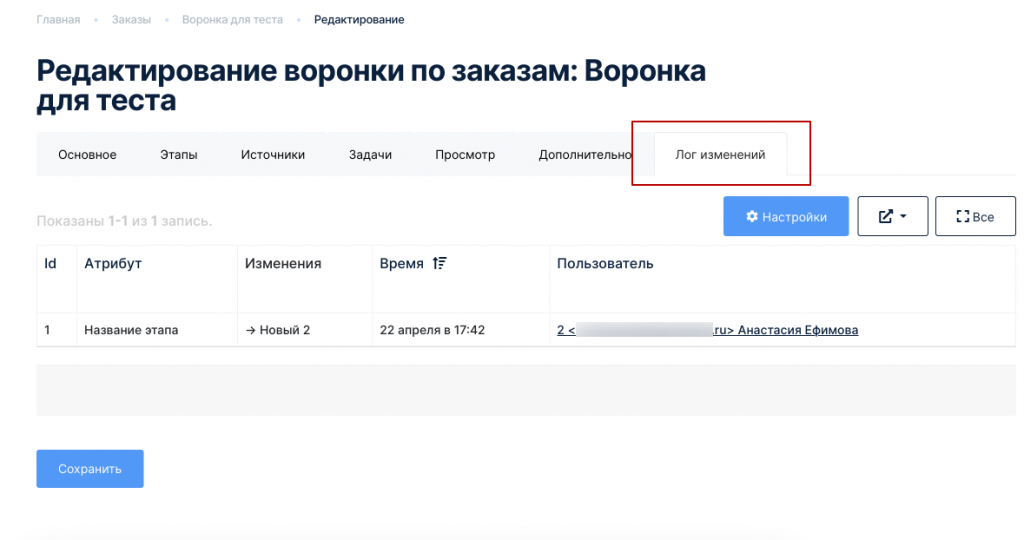
Что делать, если у клиента повторный интерес, а его лид уже обработан?
Например, месяц назад клиенту был не интересен продукт, и его карточку переместили в этап “отказ”. При появлении интереса клиент повторно оставляет заказ, и тогда его карточка в том этапе, в котором она находится, перемещается наверх и подсвечивается желтым — это сигнал для менеджера, что у клиента повторный интерес и надо обработать лид.
Также можно настроить воронку, чтобы при повторном интересе клиента, заказ переводился в статус новый. Для этого в настройках воронки необходимо проставить соответствующую галочку.
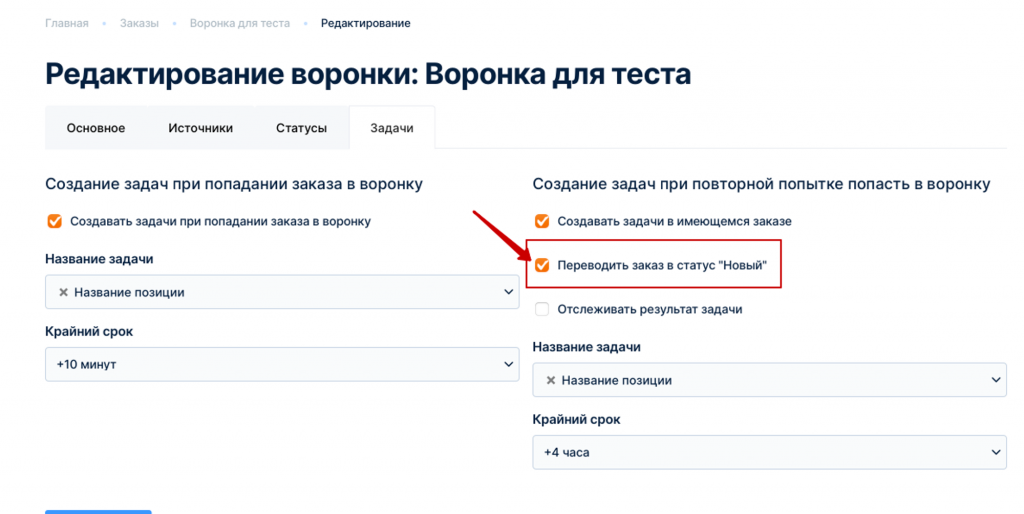
Как добавить заказ в воронку с помощью процесса?
1. Необходимо создать новый процесс:
Тип объекта: заказ
Тип запуска: при создании объекта
Условия запуска (пример): конкретная позиция или набор позиций
2. Блоки процесса
Начало — создать заказ в воронке — конец
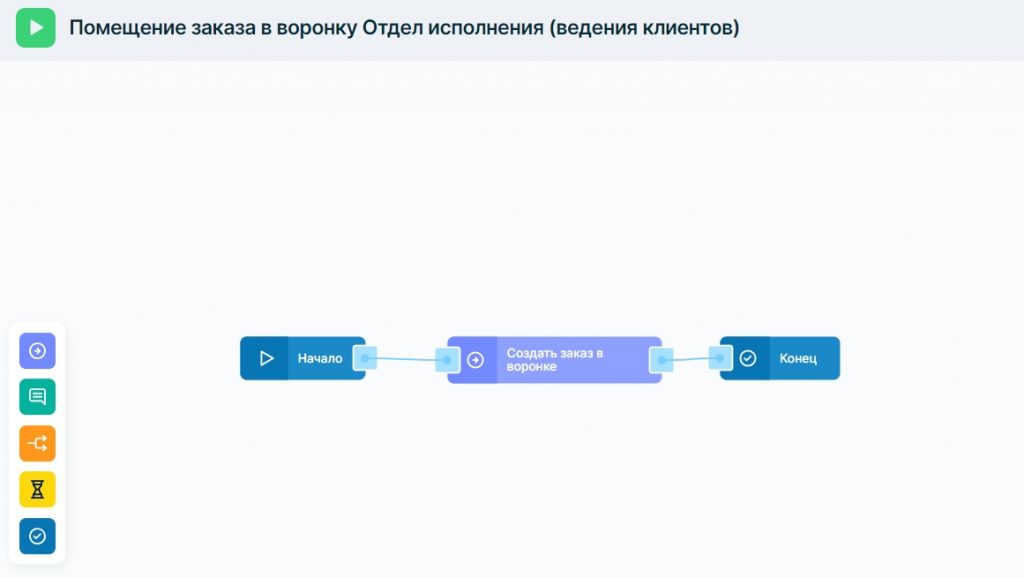
3. Настройки блока «Создать заказ в воронке»
Наименование заказа: {order.offer.1} — означает присвоить заказ по позиции, первый заказ по позиции (чаще всего используется данная переменная)
Новый заказ: (вариант из выпадающего списка по усмотрению) создать новый или добавлять текущий
Контроль дублей: (вариант из выпадающего списка по усмотрению) проверять дубли или создавать.
Как убрать заказ из воронки?
В заказе нажать изменить и убрать заказ из воронки
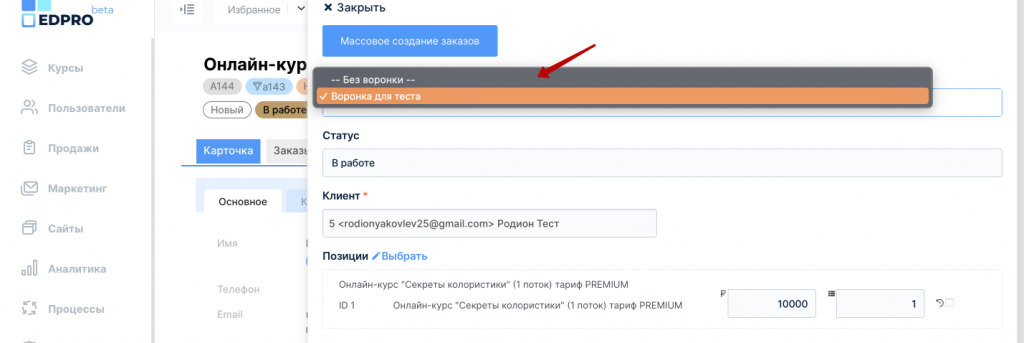
Как вручную добавить заказ в воронку?
При создании заказа укажите воронку и этап, в котором надо создать заказ. Также вам необходимо сразу выбрать менеджера и создать задачу внутри заказа.
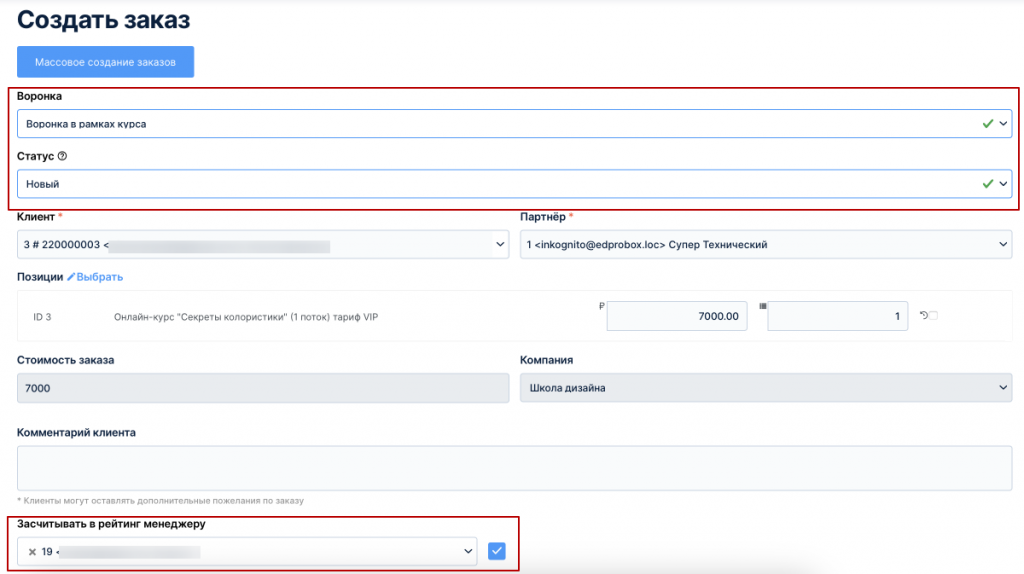
Если хотите создать заказ пользователю в воронке по позиции из источника, то проще пользователю создать заказ по этой позиции без выбора воронки, и тогда сработает распределение, и заказ автоматически попадет в воронку, распределится на менеджера с задачей.
Как отслеживать изменения в заказе?
Все изменения фиксируются в ленте в карточке заказа
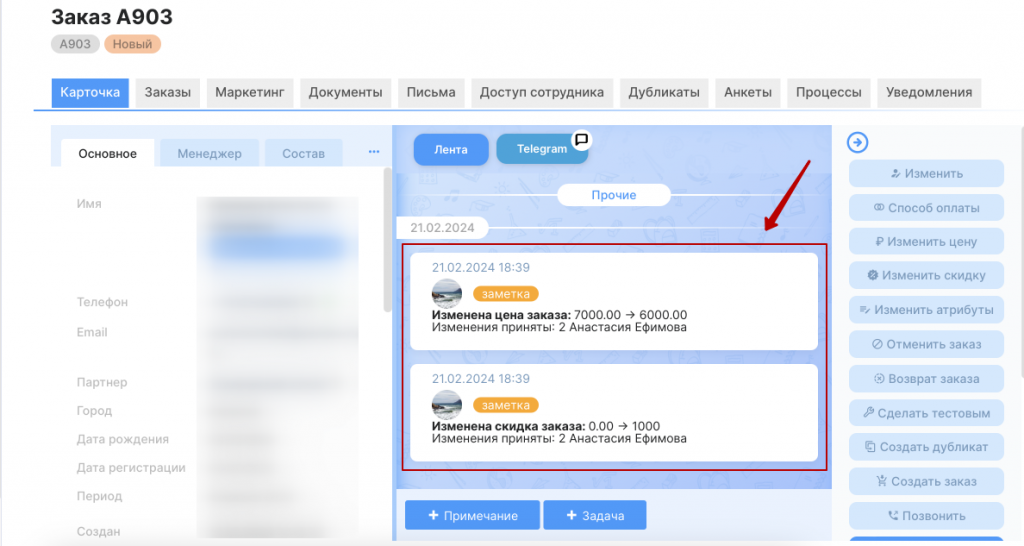
Как удалить воронку или скопировать текущую?
Перейдите в список всех воронок и напротив нужной воронки нажмите на соответствующий значок.